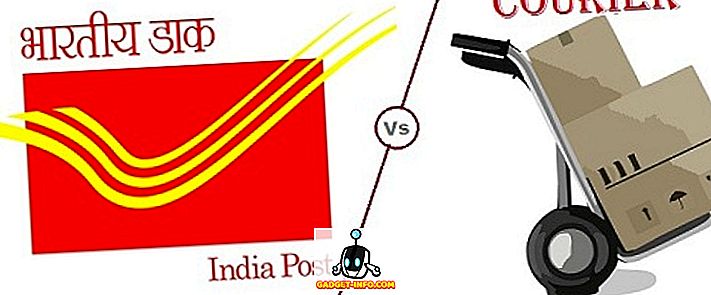Olen töötanud paljude klientidega ja üks probleem, mida olen Windowsis järjekindlalt näinud, on juhuslik külmutamine. See ei tundu olevat oluline, millist programmi kasutate, kui kaua Windows on töötanud või midagi muud, Windows külmutab lihtsalt juhuslikult ja peate kas arvuti tapma või tegema mõningaid muid soovimatuid toiminguid süsteemi taaskäivitamiseks ja töötamiseks . Mul on mõned inimesed arvutid külmutanud 10 kuni 20 korda päevas!
Kahjuks ei ole külmumisprobleemi jaoks lihtne lahendust leida. Esiteks võib selle põhjuseks olla teie arvutist erinevad probleemid. Teiseks sõltub see sellest, millisel tasemel külmutamine on. Juhuslik külmutamine kord kuus on kindlasti erinev probleem kui 10 kuni 20 külmub päevas.
Käesolevas artiklis püüan aidata teil probleemi tõrkeotsingut lahendada erinevate lahendustega, mida olen aastate jooksul kasutanud. Kui ükski neist teie eest ei töötanud või teil on teistsugune lahendus, postitage siia kommentaar!
Kontrollige sündmuste logi
Esimene asi on proovida ja kontrollida sündmuste logi ning vaadata, kas süsteemis või rakenduste logis on mingeid sündmusi, mis aitaksid teil probleemi tuvastada. Otsige kollast hüüumust ja punaseid x-ikoone, mis asuvad arvuti ümber külmutamise ajal.

Nüüd on palju kordi, et te ei näe Event Vieweris midagi kasulikku, sest kui arvuti külmub, siis sündmused ei pruugi logisse kirjutada. Nii et see on omamoodi kasutu, kuid sõltuvalt sellest, kas teie juhuslikud külmutused on põhjustatud tarkvarast või riistvarast, võite ehk näha mõningaid kasulikke sündmuse logisid.
Kui näed midagi kasulikku, aga te ei ole kindel, mida see tähendab, siis postitage logi sisu siia ja püüame teid aidata!
Mälu, mälu ja mälu
Kui sa saad palju juhuslikke külmutusi ja olete päris kindel, et Windows ei ole probleem (just installisite värske koopia jne), siis kontrollige oma arvuti mälu. See on olnud palju kordi süüdlane ja seda on väga raske avastada.
Mälu kontrollides on paar asja, mida peate vaatama. Kõigepealt on hea, et mälu ei oleks halb. Seda saate teha, laadides alla Memtest86, põletades ISO-d CD-le, käivitades arvuti ja käivitades diagnostika. Kui teil tekib vigu, siis tuleb kindlasti vigased mälukaardid asendada.
Kui sul ei ole vigu, on see hea, kuid see ei tähenda veel, et mäluga ei ole probleemi. Järgmine asi, mida peate mällu kontrollima, on tüüp, kiirus, pinge jne. Miks see oluline on? Noh, teie emaplaadil võib olla teatud mälu seaded ja kui paigaldatud mälukaardid töötavad erineva kiiruse, pinge, sageduse või ajastusega, võib see põhjustada igasuguseid juhuslikke külmutusi Windowsis.
Parim asi, mida teha siin, on otsida oma emaplaadi ja mälu dokumendid ning minna BIOS-i ja kohandada oma mälu seadeid vastavalt emaplaadi soovitustele. Seda nimetatakse QVL-ks (kvalifitseeritud tarnijate nimekiri). Emaplaadi tootja annab nimekirja tootemarkidest ja mälu osade numbritest, mis töötavad iga konkreetse emaplaadi puhul. See on parim, kui saan selle nimekirjast.
Kui ei, siis võite siiski seadeid käsitsi reguleerida. Näiteks oli ühel kliendil probleem, kus tema mälu DRAM-sagedus oli 1333, kuid emaplaadi dokumentatsioon oli soovitatav 1066. Ta oli võimeline seda BIOS-is kohandama ja tema arvuti hakkas uuesti tööle, ilma külmutamata!
Lõpuks veenduge, et mälu on õigesti paigutatud mälupessa. See on hämmastav, kuidas veidi lahtine mälumärk võib teie süsteemi kahjustada.
Keela USB, võrk ja muud seadmed
Kui teil on ASUS- või Gigabyte-emaplaat, tundub olevat palju Windows 7-ga seotud küsimusi. Kasutajad on teatanud, et teatud riistvarakomponentide keelamine on probleemi fikseerinud. Ilmselgelt ei ole teie USB-pordi keelamine ideaalne, kuid saate seda vähemalt proovida ja vaadata, kas see on probleem. Proovige keelata kõik, mida saate, sealhulgas võrgukaart, kaardilugejad, muud pordid jne.
Samuti võite minna juhtpaneeli seadmehaldurisse ja sealt ka riistvara keelata, kui sa ei suuda välja mõelda, kuidas seda BIOSis teha.

Uuenda draivereid ja BIOS-i ja Windowsi värskendusi
Kuigi see enamikel juhtudel ei aita, teeb see mõnes. Minge edasi ja värskendage kõiki arvuti riistvara draivereid, sealhulgas kõvaketast, võrgukaarti, helikaarti, graafikakaarti ja midagi muud. Kõige parem on minna arvuti tootja veebisaidile ja laadida sealt kõik viimased draiverid.
Samuti on hea mõte minna edasi ja uuendada BIOS-i uusima versiooni, eriti kui kasutate Windows 64-bitist. Mõnikord aitab see kõrvaldada ACPI jt põhjustatud energiaküsimused jne.
Lõpuks on hea mõte jätkata ja värskendusi alla laadida Windows Update'ist. Microsoft on sellest probleemist juba pikka aega teada saanud, eriti kui see on seotud riistvaraga ja on mõnda aega parandusi teinud. Te võite saada õnnelikuks ja lihtsalt minna pärast värskendamist lihtsalt ära.
Installige Microsofti kiirparandused
Lisaks Windows Update'i, näiteks Windows 7 hoolduspaketi SP1 installimisele peaksite installima ka kõik asjakohased kiirparandused, mida Microsofti konkreetsed probleemid lahendavad. Saate vaadata seda linki, et näha postituste SP1 kiirparanduste loendit:
//blogs.technet.com/b/yongrhee/archive/2012/02/19/links-to-post-sp1-hotfixes-for-windows-7-service-pack-1.aspx
Mine läbi ja proovige installida kõik kiirparandused, mis teie arvates võivad teie süsteemile kehtida. Mõned inimesed pidid installima 15-20 kiirparandust ja seejärel hakkasid nende süsteemid hästi töötama. Tavaliselt pakendab Microsoft kõik need käigultparandused hoolduspaketti, kuid pärast SP1 vabastamist ei ole veel ühtegi väljalaset, seega peate need parandused käsitsi leidma ja installima.
Eemaldage kolmanda osapoole tarkvara
Asjade tarkvara küljest, kui teie arvuti on külmunud, võib see olla tingitud kolmanda osapoole programmist nagu viirusetõrje programm või nuhkvaravastane rakendus. Olen näinud palju külmutamist mõnede kasutajate puhul, kes kasutavad oma süsteemis AVG või ZoneAlarm, kuid see võib olla mis tahes tarkvara.
Kui teie süsteem töötab alles hiljuti, siis mine tagasi ja vaadake, milliseid programme olete hiljuti installinud ja desinstallinud. Mõned programmid lihtsalt ei tööta hästi Windows 64-bitiga ja lõpuks põhjustavad palju leina. Kui teil on tipptasemel süsteem, millel on tipptasemel spetsifikatsioonid, siis võib see olla väga lähedane tarkvarale, mis ei olnud kirjutatud 64-bitiseks ja töötab seega 32-bitises režiimis.
Windowsi parandamine
Lihtsalt selleks, et välistada kõik Windowsi süsteemifailidega seotud probleemid, mine edasi ja käivitage DVD ja käivitage käivitusremont. Kui olete tööriista laadinud, saate käivitada remondi, proovida süsteemi taastamist või minna käsureale. Käsureale saate proovida paar käsku:
chkdsk drive: / r
sfc / scannow
Chkdsk puhul asenda sõna “drive” lihtsalt draivitähtega, mida soovite skannida, st C :, D: jne. Sfc-käsk on System File Checker, mis läbib ja parandab rikutud või puuduva süsteemiga seotud probleemid faile. Põhimõtteliselt peate käivitama käivitusremondi, proovima süsteemi taastamist ja käivitama need kaks käsku käsureal.
Tehke Clean Boot
Jällegi, kui see on tarkvaraprobleem, aitab puhas käivitus aidata teil probleemi jälgida. Selle artikli saate lugeda Microsofti veebisaidil, kuidas puhastada käivitus:
//support.microsoft.com/en-us/help/929135/how-to-perform-a-clean-boot-in-windows
See on väga kasulik viis tarkvara probleemi diagnoosimiseks, eriti kui see on Windowsis töötava teenusega.
Reguleerige toite seadeid
Windowsil on mõned täiustatud toiteseaded, mis võivad põhjustada ka rohkem probleeme kui kasu! Avage juhtpaneel, toitesuvandid ja klõpsake valitud energiaplaneeringu kõrval olevat Muuda plaani sätteid .

Nüüd klõpsa nupule Muuda täiustatud võimsuse seadeid .

Nüüd kerige alla ja keelake USB-selektiivse peatamise seadistus ja PCI Express-Link State Power Management seadistus.

Veenduge, et nad mõlemad ütlevad “Off”. Minge edasi ja proovige oma arvuti taaskäivitada ja vaadata, kas probleem on lahendatud. Võite proovida ka teisi energiasäästufunktsioone keelata, sest mõned inimesed on sellega edukalt toime tulnud. Näiteks saate muuta kõvaketaste väljalülitamise aega palju pikemaks ajaks.
See hõlmab kõiki küsimusi, mis mul on tekkinud, mis põhjustas Windows 7/8/10 külmutamise. Olen kindel, et seal on palju rohkem, nii et kui teie arvuti on külmunud ja ükski neist lahendustest ei lahenda teie probleemi, postitage oma arvuti andmed ja muud asjakohased üksikasjad siia ja püüame aidata! Naudi!